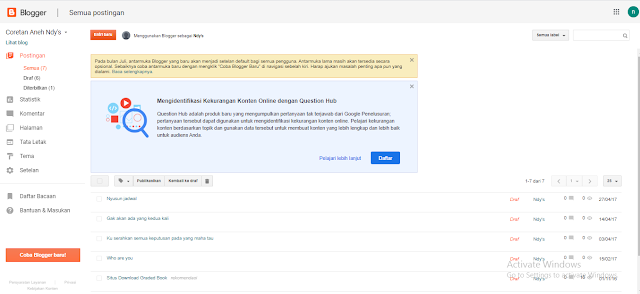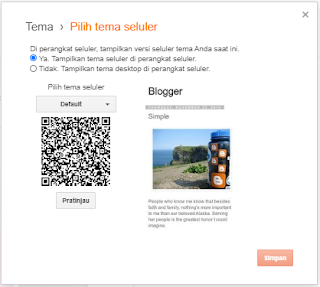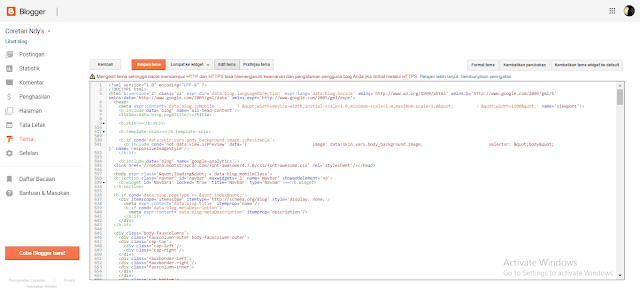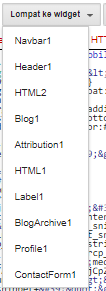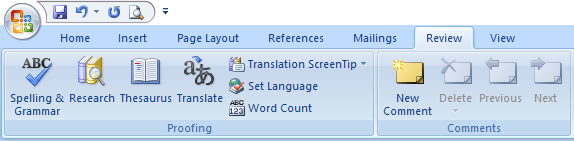|
| Image: Pixabay.com |
Hai welcome to Coretan Ndy's!
Kali ini saya mau kasih tahu kamu nih gimana caranya print foto 2x3, 3x4 ataupun 4x6 hanya lewat microsoft word saja. Microsoft word yang saya gunakan di tutorial kali ini yaitu menggunakan software microsoft word 2007 yang tentunya mudah banget kalian temukan, semua komputer dan laptop pasti punya software satu ini dong. Tidak perlu pakai aplikasi edit foto seperti adobe photoshop! bagi yang tidak terbiasa menggunakannya pasti bakal ngerasa ribettt dahhh!!!!
Sering banget gak tuh waktu minta editin foto sama abang abang warnet? jasa editnya kudu bayar. apalagi buat mahasiswa ataupun pelajar. Kan lumayan uangnya buat beli es teh hehe.
Dari pada celotehan makin panjang, yuk simak nih caranya!
1. Yang pertama pastinya buka software microsoft word di Laptop/PC kamu.
2. Kemudian klik "Insert" pada menu atas. Lalu klik "Picture"
3. Setelah itu kamu akan di bawa ke penyimpanan Laptop/PC. Pilih foto yang akan di print.
4. Setelah foto berhasil dimasukkan ke file microsoft word, akan uncul tampilan seperti dibawah ini. pastikan foto aktif dengan tanda terdapat bulatan kecil di pinggir foto. Jika foto belum aktif, klik satu kali pada foto.
5. Klik menu "Format" pada bagian atas.
6. Pada menu "Size" yang terdpat di sudut kanan atas. Ubah "Height" (tinggi) menjadi 3 cm lalu tekan "Enter". Pada contoh "Width" otomatis berubah menjadi 2,13 cm. untuk mengubahnya agar tepat menjadi 2 cm, kita bisa menggunakan menu "Crop". Tetapi biasanya saya tidak melakukan crop apabila selisihnya hanya sedikit karena tidak akan terlihat.
 |
| Menu Size |
7. Tadaa foto yang kita maksud sudah berubah ukuran menjadi foto 2x3. Lakukan hal yang sama apabila ingin mengubah foto menjadi ukuran 3x4 atau 4x6 dan seterusnya. hanya tinggal menyesuaikan ukuran yang diinginkan pada kotak "height" dan "Width".
Cara Print Foto Sekali Banyak dan Cara Menghemat Kertas Foto
Biasanya persyaratan foto lamaran kerja, bikin SKCK, bikin SIM dan lain lain tidak hanya butuh 1 lembar ya kan? Biasanya butuh berlembar lembar. berhubung kertas foto lumayan mahal lah yah di banding kertas biasanya, yuk simak cara print foto biar kertas foto lebih hemat dan tidak banyak terbuang.
1. Setelah ukuran foto kamu sudah diubah ukurannya sesuai kehendak kamu, kita harus langsung ubah posisinya pada kertas dan memperkecil marginnya. caranya:
a. klik pada foto satu kali.
b. klik menu "Format" di bagian atas layar.
c. klik menu "Text Warping" pada menu atas.
d. pilih "In Front of Text"
e. lalu drag foto ke ujung kertas. Lihat gambar di bawah ini.
 |
| Posisi Foto Sebelumnya |
 |
| Posisi Foto Sesudahnya |
Pada gambar diatas bisa dilihat, posisi foto pertama terlalu banyak memakan kertas karena margin yang besar. Pada posisi foto kedua, kertas bisa lebih hemat terpakai dan tidak terbuang sia sia. tull kan? nah apabila kamu ingin print sekali banyak kamu tingggal copy paste saja dan susun foto dengan rapi. Ingat!! jangan terlalu rapat, beri sedikit ruang untuk mengguntingnya yah. Hasilnya akan seperti ini..
 |
| Setelah Foto Diperbanyak |
Hemat kan? tidak ada ruang kosong yang terbuang heheh. Tinggal print deh..
See you..